凡拓数创FunBI三维可视化应用编辑器产品操作手册
产品概述
产品简介
产品架构
功能特性
应用场景
快速入门
开通FunBI账号
购买指南
运行环境
Windows开启独显
基本概念
操作指南
功能介绍
三维场景
场景设置
场景管理
场景属性管理
场景特效管理
场景视角管理
模型管理
图标管理
场景状态
关键帧动画
状态动画
大屏应用
页面设置
图层管理
组件库
图表组件
基本柱状图
象形柱图
双向柱状图
基本折线图
基本面积图
基本饼图
轮播环形饼图
层叠玫瑰图
散点图
漏斗图
雷达图
桑葚图
关系图
矩形树图
斑马柱状图
文字组件
文本框
实时时间
跑马灯
超链接
多行文本
词云
卡片滚动
轮播表格
进度条表格
折叠面板
自定义列表
富文本
媒体组件
图片
视频
iframe
图片框
视频面板
指标组件
翻牌器
水球图
环形图
进度条
仪表盘
排名进度
图标占比图
分类占比条
栅格进度条
地图组件
交互组件
选项卡
交互组件
搜索框
分页组件
单选框
图例(多选框)
下拉框
多级下拉框
时间选择器
时间范围选择器
时间轴
多选选项卡
滚动选项卡
扩展组件
第三方组件
素材库
动态面板
引用面板
终端交互
多版本管理
多人协作
数据管理
基本操作
添加本地数据
添加数据库
添加API
资产库
页面资产
场景资产
系统页面资产
系统场景资产
接口调试器
基本操作
单体测试
操作步骤
创建三维场景
创建数据源
创建大屏应用
二次开发
iFrame通信方式
二开通信方式
FTE开发API
camera
environment
event
-
+
首页
凡拓数创FunBI三维可视化应用编辑器产品操作手册
/
创建三维场景
创建三维场景
凡拓数创数字孪生
2025年6月3日 18:37
转发文档
收藏文档
本文将为您介绍在FunBI三维可视化应用编辑器的中如何快速创建三维场景。 --- #### 新建空白场景/创建模板 点击新建空白场景,选择分组,输入场景名称,点击提交即创建完成。 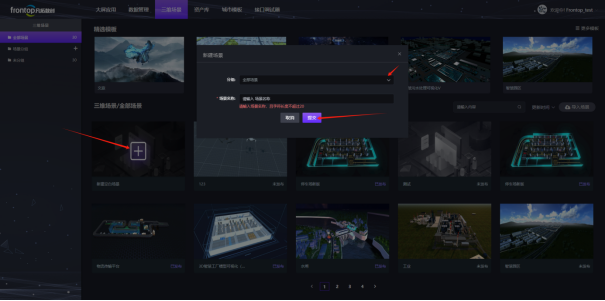 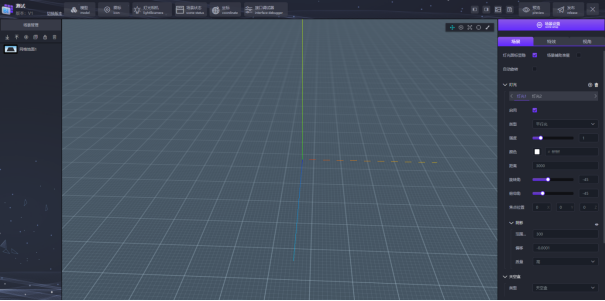 或者在更多模板中找到需要的三维场景,点击创建,即可在模板基础上进一步编辑三维场景。   #### 添加模型 在空白场景或者模板场景中,点击模型,选择分类,找到需要添加的模型,直接拖拉拽到场景中的具体位置。 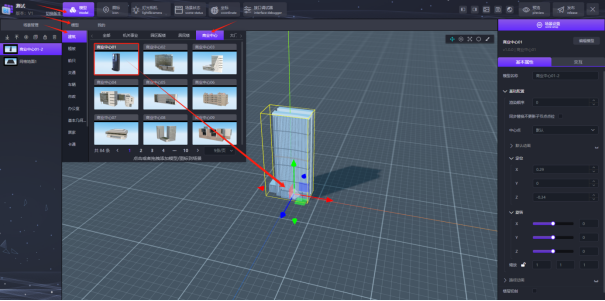 或者点击模型\-我的,点击上传模型,选择需要上传的本地模型文件(格式支持:glb、gltf、fbx、spalt、ply),选择模型分组,点击确定。 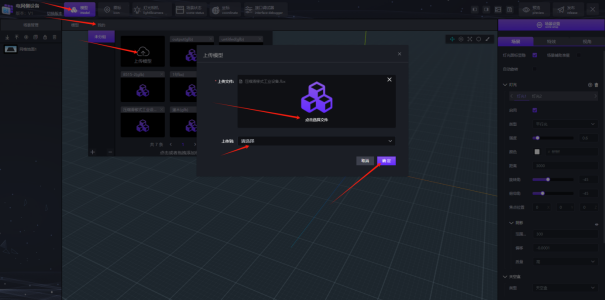 选择本地模型分组,找到需要添加的模型,直接拖拉拽到场景中的具体位置。 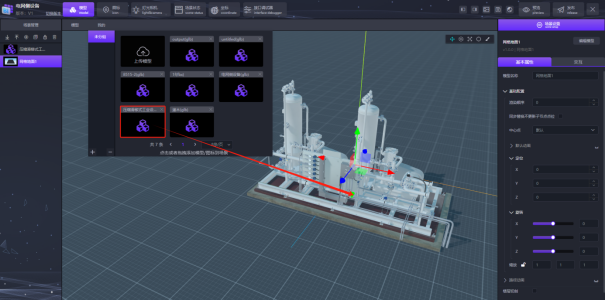 #### 调整模型基本属性 通过拖动模型三轴,或直接输入定位XYZ,调整模型在三维场景中的位置。  通过输入三轴旋转的角度或直接拖动指标,调整模型在三维场景中的朝向,通常仅调整Y轴。 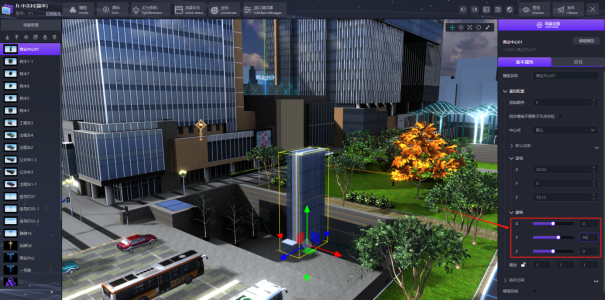 点击锁定,输入缩放倍数(放大>1,缩小<1),即可实现长宽高自动等比例缩放。如需调整长宽高单一部分的缩放,则解除锁定后输入缩放倍数。 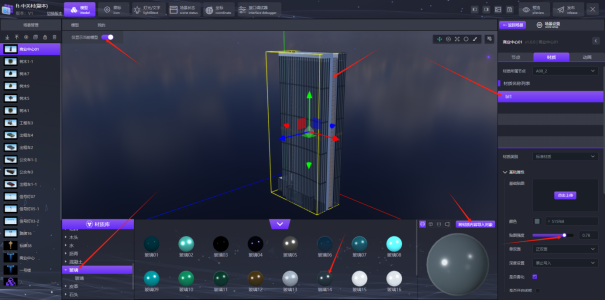 #### 调整模型节点材质 点击编辑模型,进入材质编辑界面。可在左上角开启仅显示当前模型,双击需要编辑材质的模型节点,在下方材质库中选择需要的材质球,点击将材质内容导入对象,或者直接上传本地贴图素材(hdr格式),在基础属性中拖动调节贴图强度。 其他常见的调整选项有透明设置、金属效果、粗糙度、UV转换(材质贴图平铺缩放)、环境反射(玻璃反射周围环境)等,可以上传自定义贴图后拖动调节贴图强度。  同理可以设置网格地面材质,材质类别为标准材质,选择需要的地面材质。材质类别为海洋材质,则可设置成动态水面效果。 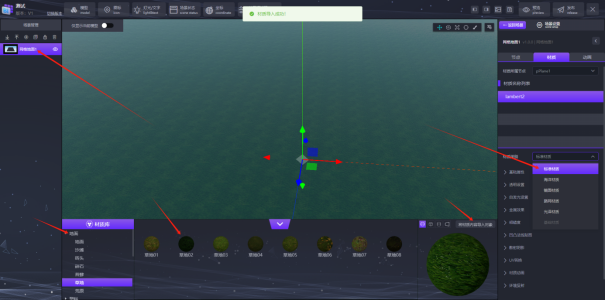 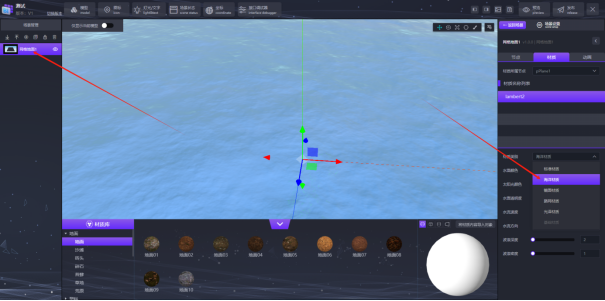 #### 绘制点、线、面 点击画布右上绘制工具,将需要批量绘制的模型拖入右侧,点击单点绘制或笔刷绘制,即可连续批量摆放模型,通常在补充周边绿化、路灯路牌、市政物件时会用到此功能。绘制完成后自动将模型合并为同一图层,支持批量调整模型定位、旋转及缩放。 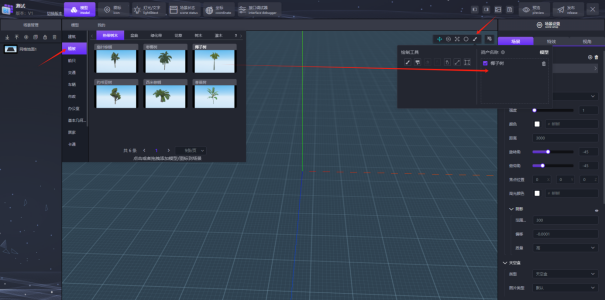 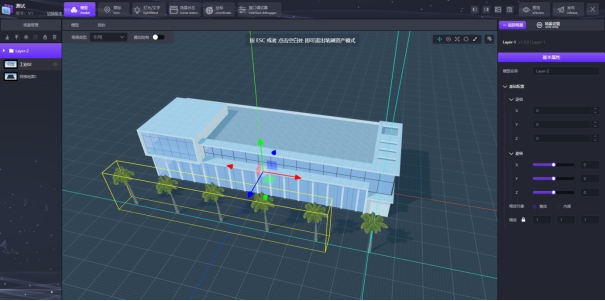 可以通过绘制工具中的单选或者直接在左侧合并的图层中找到对应模型,选中后单独微调模型定位、旋转及缩放。同样,可以通过绘制工具中的擦除删去不需要的模型。  #### 调整场景灯光、天空盒 模型全部摆放并且材质调节完成后,即可对场景做整体调整。 可以添加多种灯光,环境光为垂直90°照射的灯光,直接调整强度和颜色即可。灯光系统对资源占用比较大,建议不要添加过多灯光,否则预览时会出现卡顿、掉帧的情况。 平行光自定义光源距离、旋转角、俯仰角,然后设置强度和颜色。 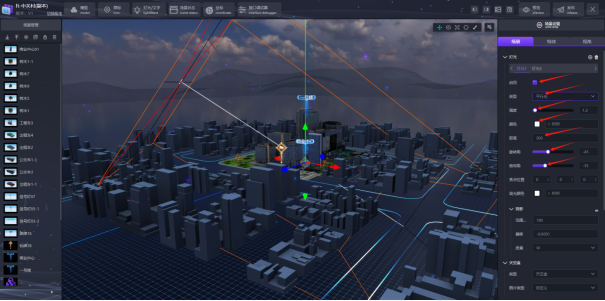 点光源是照亮所有方向,中心点为光源,直接调整强度、颜色、距离、位置即可。也可直接在上方灯光按钮中选择添加体积点光源,可通过图层控制其显隐。  聚光灯是朝一个方向照射,自定义光源起点和焦点,然后设置强度、颜色、距离,拖动设置最大范围。  天空盒可以选择自定义上传hdr素材,开启环境贴图跟随天空盒。 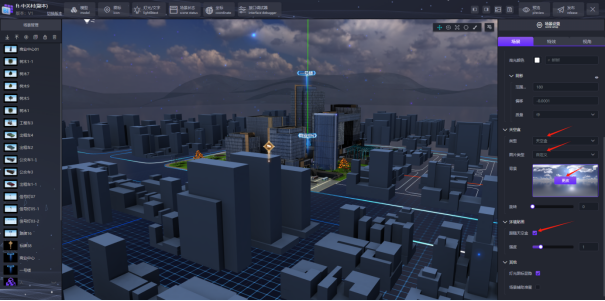 或者选择图片类型为默认,直接调用系统内置天空盒素材。 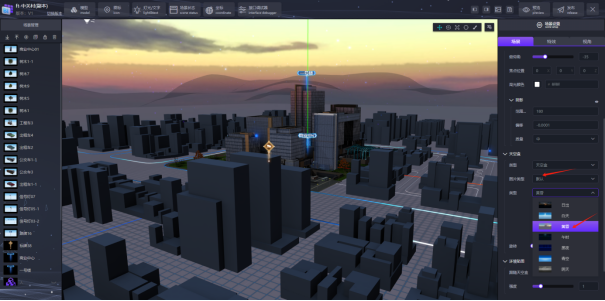 #### 调整画面特效、空间特效 画面特效可以调整色彩空间、屏幕空间反射、辉光等,按需微调到满意的效果后点击保存。 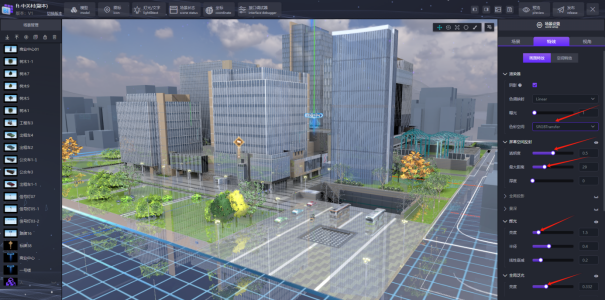 此外,还支持开启云、雾、扫光等效果,以及开启场景抗锯齿,选择MSAA,重采样数默认为4。  空间特效支持添加信息雨、雨、血、上升粒子四种类型,每种类型的参数都可以单独调整。按需微调到满意的效果后点击保存。  #### 调整场景视角 对每个场景状态都可以设置独立的视角,鼠标控制调整到需要保存的视角后,点击获取相机当前视角,即可完成保存。 此外,每个视角都可以单独添加视角限制,可以锁定旋转角度、缩放距离,以免鼠标误操作导至视角丢失。  每个场景状态都可以设置独立的灯光、天空盒、画面特效、空间特效,以及模型的显隐。需要切换室内模型(提前本地上传模型)时,可以通过左侧场景管理隐藏全部室外图层,仅显示室内图层,设备类模型同理。保存合适的视角后,供后续大屏应用交互开发调用。 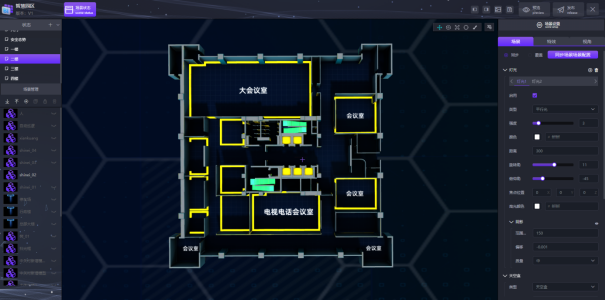 #### 设置场景状态 点击上方场景状态功能,左上状态列表中可以添加多个场景状态,每个状态对应一个需要切换的页面底图,建议命名方式与后续需要切换的页面名称一致,便于交互调用。  #### 三维场景保存、发布 三维场景全部编辑完成,预览确认没有问题后,即可发布。 设置发布质量,选择合并(相同节点合并),合并阈值默认为5(超过5个相同节点才会执行)。点击发布配置,供后续大屏应用开发调用,或用于二次开发。 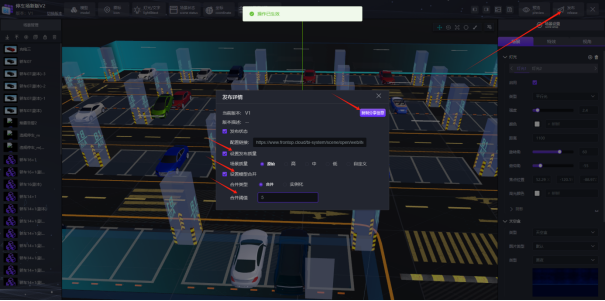
上一篇
下一篇
该文章对您有帮助吗?
0
0
反馈
手机扫码
复制链接
手机扫一扫转发分享
复制链接
Markdown文件
PDF文档(打印)
反馈类型
请选择反馈类型
内容正确性问题
产品问题
搜索问题
内容授权或版权问题
其他问题
反馈内容
联系方式
提交反馈
分享
链接
类型
密码
更新密码